Після Google Chrome, Safari та Edge одним із досить популярних браузерів є Mozilla Firefox. Він відомий своєю платформою з відкритим кодом і безпекою. Користувачі, які турбуються про свої дані та діяльність у веб-переглядачі, використовують Firefox. В обмін на безкоштовне обслуговування Google Chrome і більшість інших браузерів збирають значну кількість даних для реклами. Однак у випадку Firefox він збирає деякі дані для покращення досвіду перегляду, що є необов’язковим і його можна вимкнути, але в нашому світі немає нічого ідеального чи безпомилкового. Це дратує, коли ви не можете завантажити сайт у Firefox. Якщо ви також маєте справу з тією ж проблемою та запитуєте, чому Firefox не працює, ви в потрібному місці. Ми пропонуємо вам ідеальний посібник, який допоможе вам вирішити проблему Mozilla Firefox із завантаженням сторінки та кодом помилки. Помилка SSL, слабкий сервер, тимчасові проблеми з ключем dh.
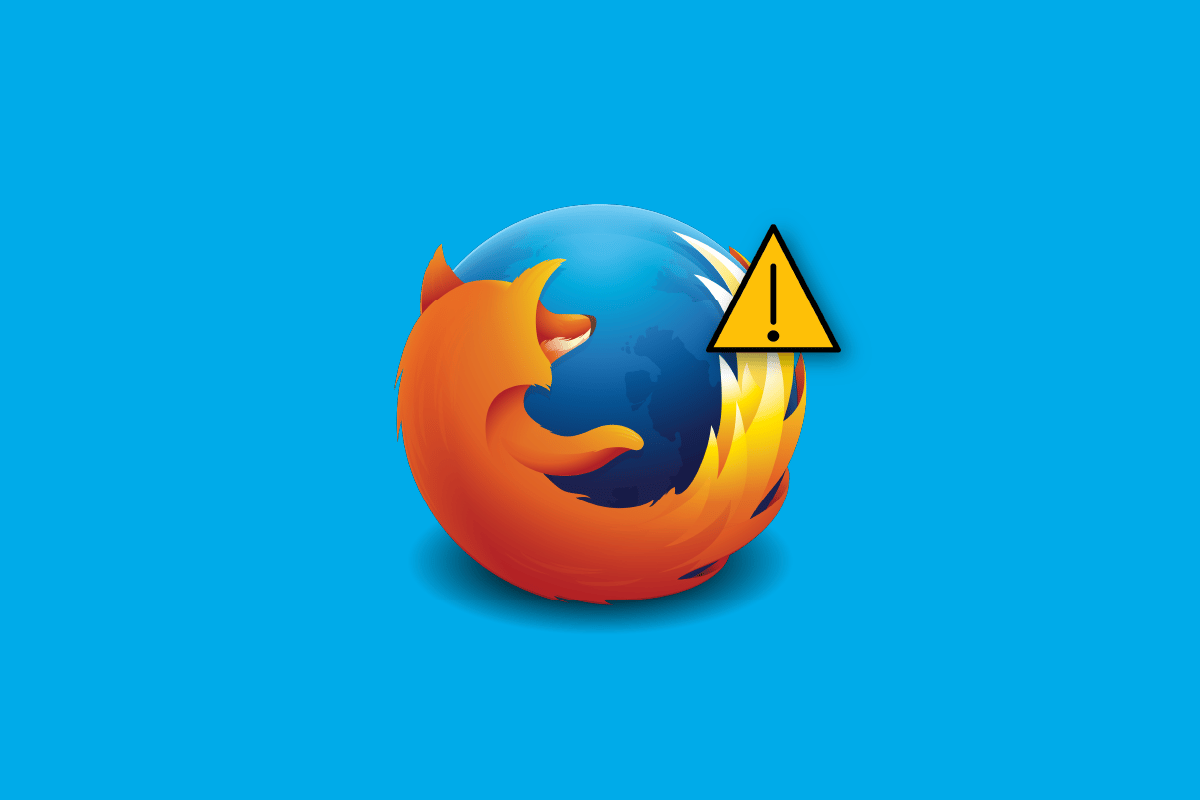
Чому Firefox не працює?
Нижче наведено причини, які призводять до такої проблеми:
- Кеш браузера
- Підключення до мережі
- Конфліктні доповнення або розширення
Як вирішити проблему із завантаженням сторінки Mozilla Firefox
Нижче ми перерахували всі можливі способи вирішення проблеми.
Спосіб 1: Перезавантажте ПК
Цей метод добре відомий і практикується всіма. Якщо ми стикаємося з труднощами, ми негайно перезапускаємо програму або систему. Отже, перезапустіть комп’ютер і подивіться, чи виправлено проблему із завантаженням сторінки Mozilla Firefox. Якщо ні, давайте спробуємо інший спосіб.
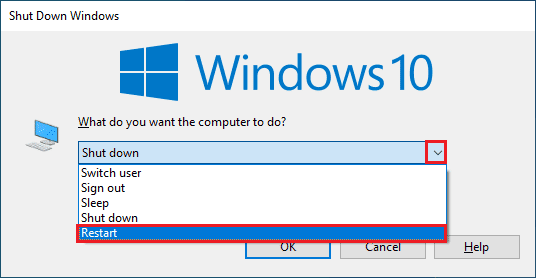
Спосіб 2: оновіть Firefox
Рекомендується завжди тримати параметр автоматичного оновлення ввімкненим, щоб розробники могли швидко їх виправити та випустити нове оновлення, якщо виникне помилка безпеки чи помилки. Щоб увімкнути функцію автоматичного оновлення, виконайте такі дії:
1. Відкрийте Firefox, потім клацніть піктограму гамбургера або три рядки у верхньому правому куті.
2. Далі перейдіть до Налаштування.

3. На вкладці «Загальні» прокрутіть вниз і перейдіть до розділу «Оновлення Firefox».
4. Потім натисніть «Перезапустити, щоб оновити Firefox» і ввімкніть параметр «Автоматично встановлювати оновлення», клацнувши його.
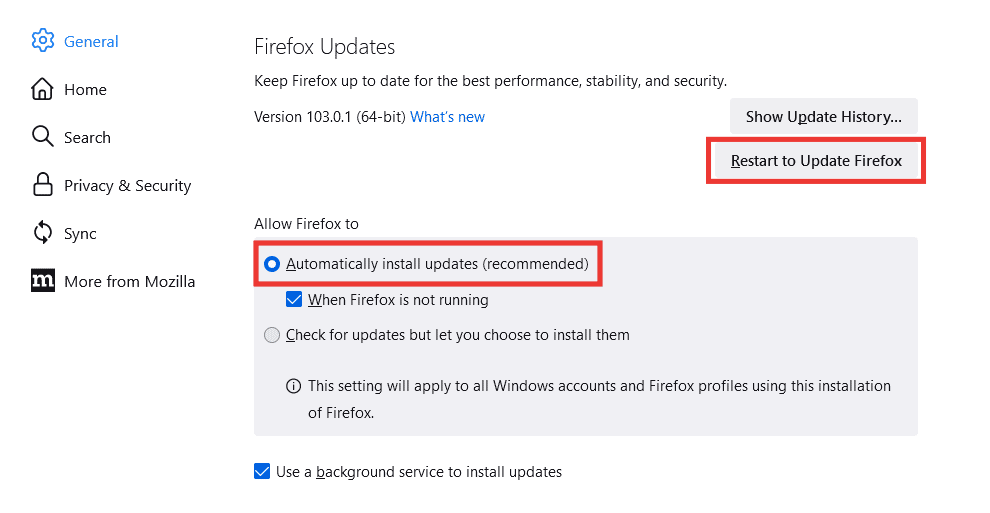
Спосіб 3: Оновіть Firefox
Так само, як ми оновлюємо веб-сторінку, коли стикаємося з будь-якими труднощами під час її перегляду або коли сайт зависає. Так само існує опція оновлення для всього браузера Firefox. Параметр оновлення скине всі налаштування Firefox до стандартного стану та може виправити помилку завантаження сторінки Mozilla Firefox.
Примітка. Цей метод не вплине на вашу історію веб-перегляду, закладки, файли cookie чи збережені паролі. Теми та розширення разом із будь-якими налаштуваннями буде видалено. Перед процесом оновлення Firefox збере всі ваші старі дані та помістить їх у папку під назвою Old Firefox Data.
1. Відкрийте Firefox, потім клацніть піктограму гамбургера або три рядки у верхньому правому куті.
2. Натисніть Довідка.

3. Потім натисніть «Режим усунення несправностей».

4. Тепер натисніть Перезапустити.

5. Тепер натисніть «Оновити Firefox».
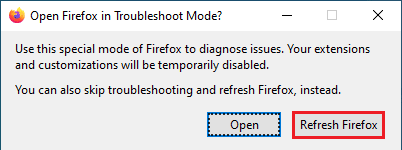
6. У підказці, що з’явиться, ще раз натисніть «Оновити Firefox».
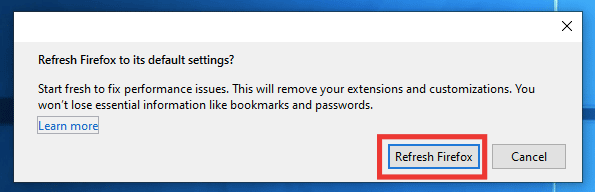
7. Нарешті натисніть кнопку «Готово» у вікні «Імпорт завершено», щоб повністю оновити Firefox.
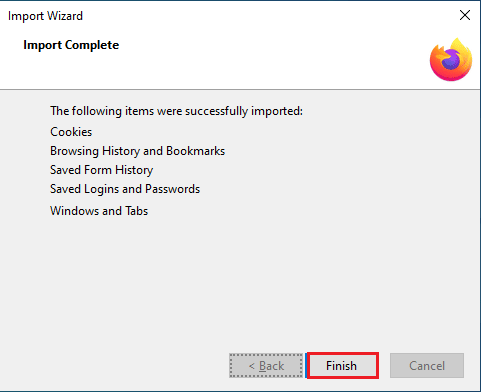
Спосіб 4. Перезапустіть Firefox у режимі усунення несправностей
Режим усунення несправностей має обмежену функціональність і вимикає розширення, теми, апаратне прискорення, включаючи деякі інші налаштування. Якщо ви бачите повідомлення про помилку, код помилки ssl error, слабкий сервер, ефемерний dh-ключ у режимі усунення несправностей, це означає, що причина проблеми полягає в одному з вимкнених елементів. Щоб активувати режим усунення несправностей, виконайте такі дії:
1. Відкрийте Firefox і клацніть піктограму гамбургера або піктограму трьох ліній у верхньому правому куті.
2. Натисніть Довідка.

3. Потім натисніть «Режим усунення несправностей».

4. Натисніть Перезапустити.

5. Потім натисніть «Відкрити».
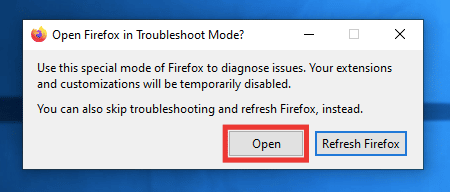
Перевірте, чи виникає помилка в режимі усунення несправностей. Якщо помилку не вирішено, переходьте до наступного методу. Якщо помилку вирішено, це означає, що вона криється в темі, розширенні або апаратному прискоренні. Дотримуйтеся наведених нижче інструкцій, щоб вимкнути тему, розширення та апаратне прискорення.
6. Звичайним чином закрийте браузер і знову запустіть його.
7. Перейдіть до теми за замовчуванням, одночасно натиснувши клавіші Ctrl + Shift + A, перейдіть до розділу «Теми», виберіть «Системна тема» та натисніть «Увімкнути».
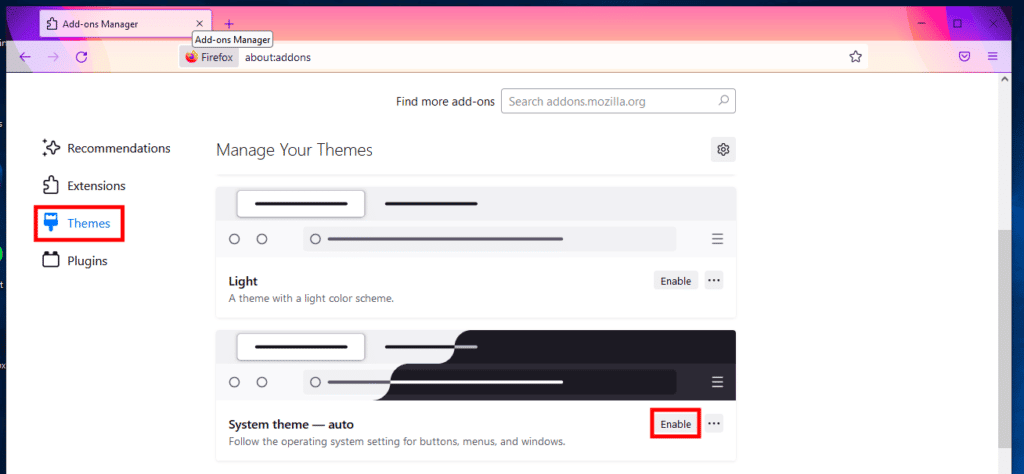
8. Перейдіть до розділу Розширення на тій же сторінці та вимкніть усі розширення.
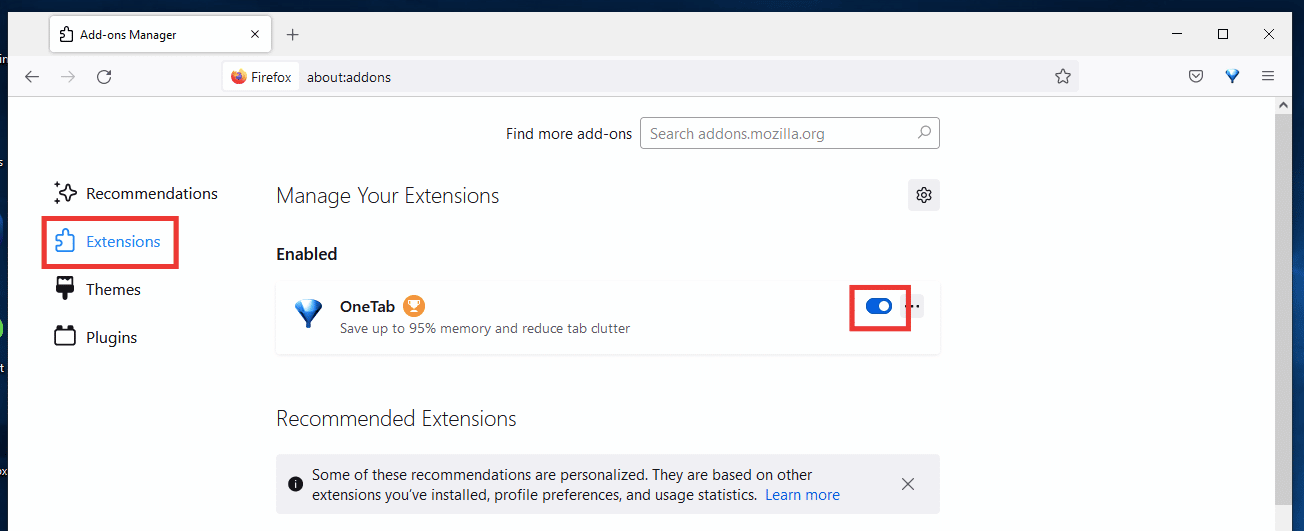
9. Нарешті, перейдіть до Налаштування та зніміть прапорець Використовувати рекомендовані параметри продуктивності, а потім також зніміть прапорець Використовувати апаратне прискорення, коли доступне.
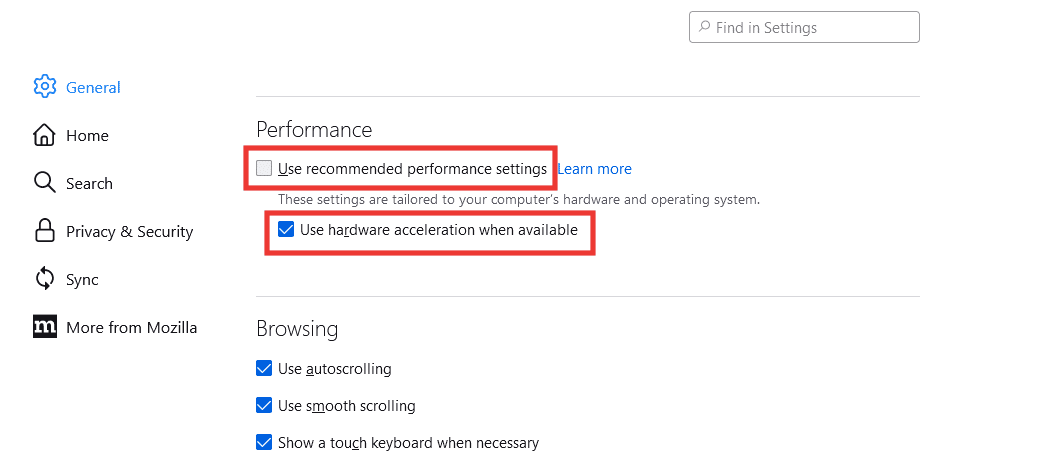
Спосіб 5: Видаліть файли cookie та кеш
Кеш-пам’ять і файли cookie — це невеликі фрагменти інформації, що зберігаються на вашому пристрої, що полегшує перегляд, зберігаючи ваші налаштування для швидшої доставки даних і швидкого завантаження веб-сайту. Очищення файлів cookie та кешу також може допомогти вирішити помилку сторінки завантаження Mozilla Firefox. Виконайте такі дії:
1. Відкрийте Firefox і натисніть значок гамбургера або три рядки у верхньому правому куті.
2. Потім натисніть Налаштування.

3. Перейдіть на вкладку «Конфіденційність і безпека».
4. Прокрутіть униз до розділу Файли cookie та дані сайту та натисніть Очистити дані.
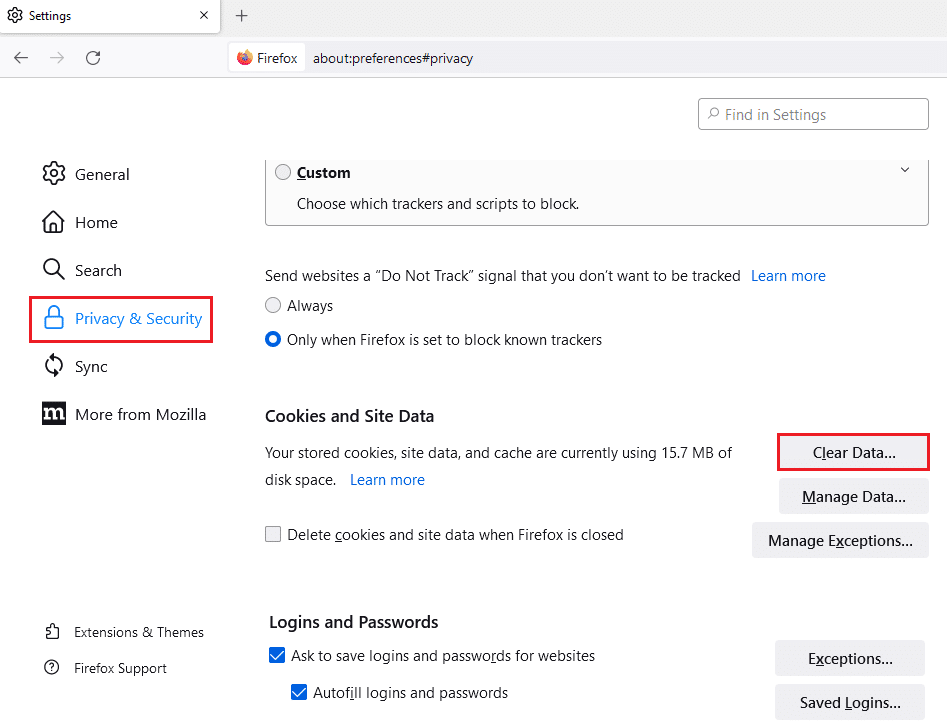
5. Установіть прапорці біля файлів cookie та даних сайту та кешованого веб-вмісту та натисніть Очистити.
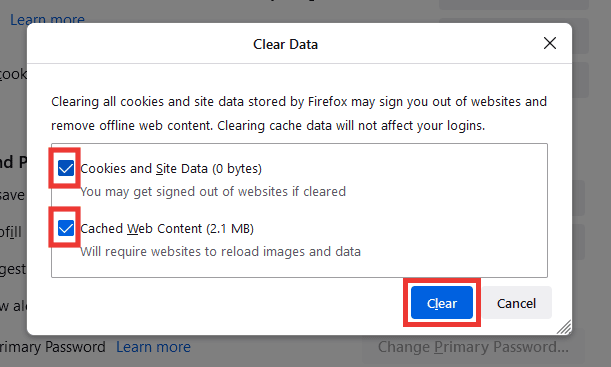
6. Нарешті натисніть Очистити зараз для підтвердження.
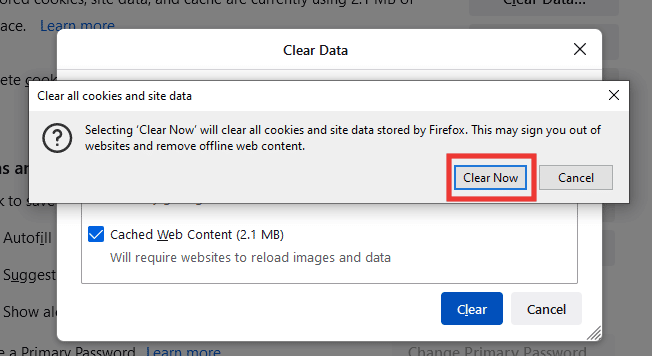
Спосіб 6: Перевстановіть Firefox
Якщо ви все ще стикаєтеся з повідомленням про помилку з кодом помилки SSL error, слабкий сервер, ефемерний ключ dh, спробуйте перевстановити Firefox із новими налаштуваннями.
1. Натисніть клавішу Windows, введіть панель керування та натисніть Відкрити.

2. Установіть Перегляд за > Категорією, а потім натисніть опцію Видалити програму в розділі Програми.
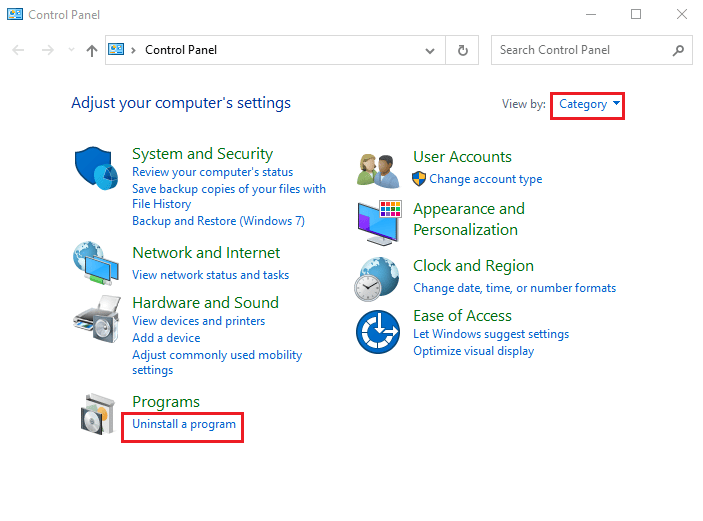
3. Виберіть у списку Mozilla Firefox (x64 en-US), натисніть кнопку «Видалити» у верхній частині панелі та натисніть кнопку «Так» у вікні UAC.
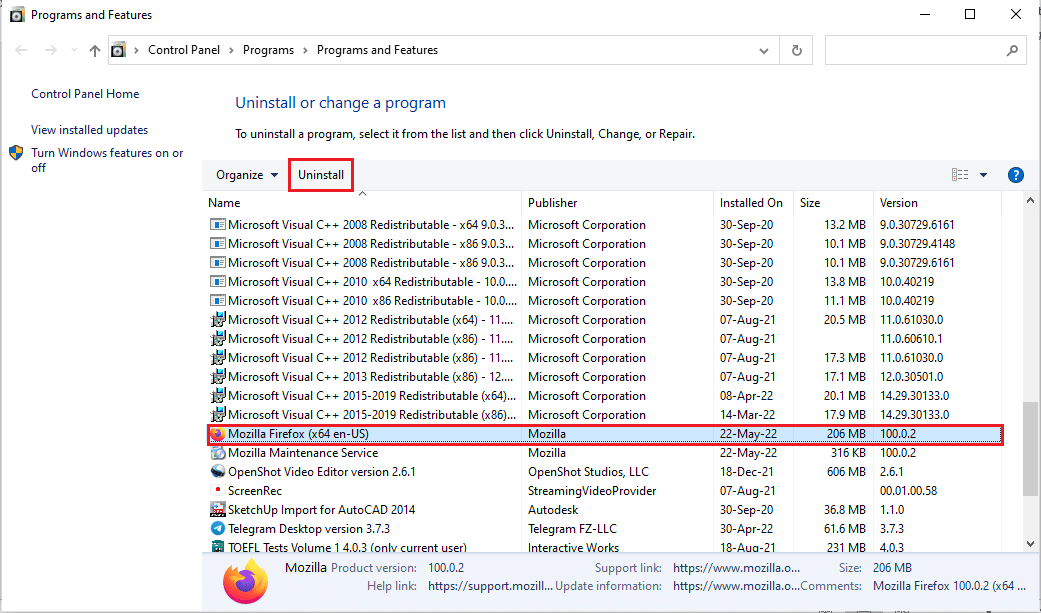
4. Потім натисніть кнопку «Далі» у майстрі видалення Mozilla Firefox.
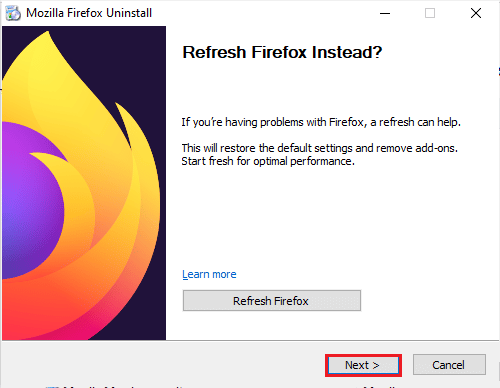
5. Далі натисніть кнопку Видалити у наступному вікні.
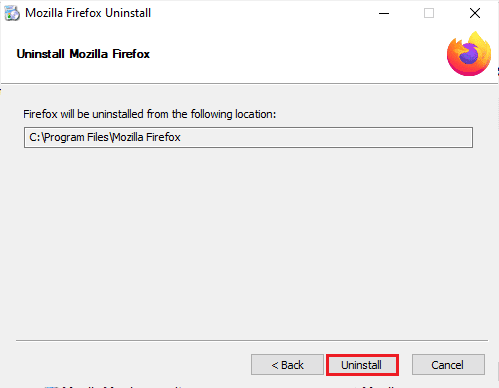
6. Натисніть кнопку «Готово» в останньому вікні, щоб повністю видалити програму Firefox.
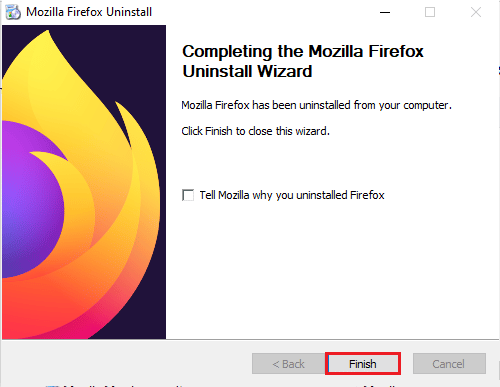
7. Одночасно натисніть клавіші Windows+E, щоб відкрити Провідник файлів і перейдіть до папки Цей ПК > Локальний диск (C:) > Program Files > Mozilla Firefox.
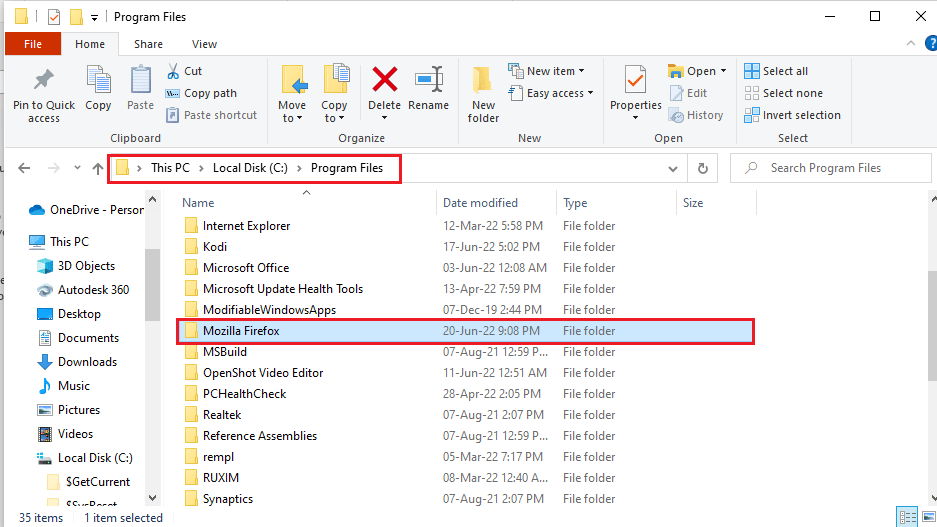
8. Клацніть правою кнопкою миші на папці Mozilla Firefox і натисніть опцію «Видалити» у списку, щоб видалити файли.
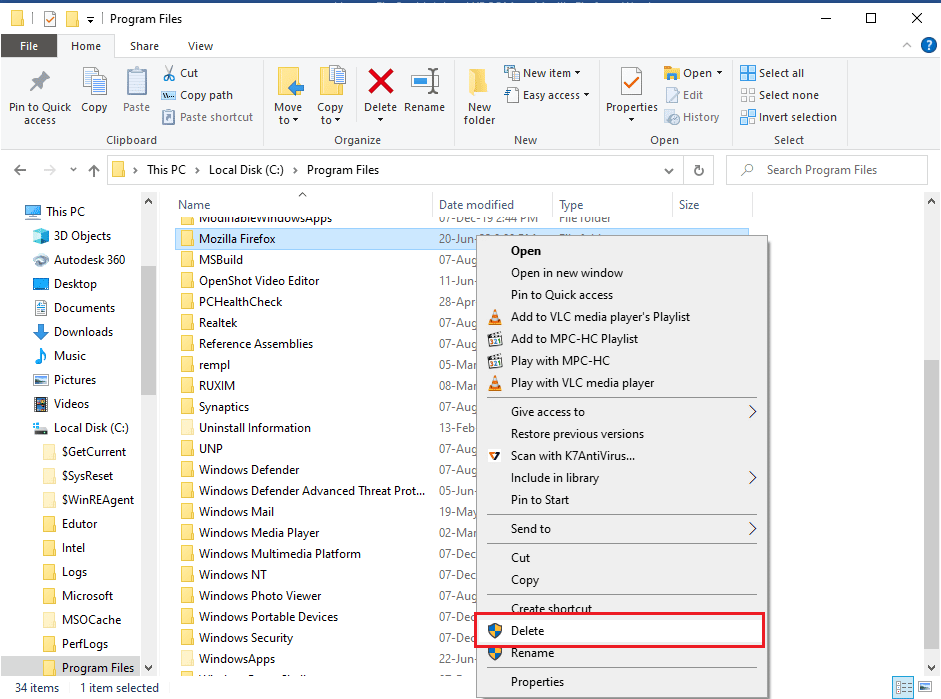
9. Тепер перезавантажте ПК.
10. Потім натисніть клавішу Windows, введіть google chrome і натисніть Відкрити.
Примітка: ви можете використовувати будь-який веб-браузер, щоб завантажити браузер Firefox на свій ПК.

11. Відкрийте офіційний сайт Браузер Mozilla Firefox у Google Chrome і натисніть кнопку Завантажити Firefox у вікні.
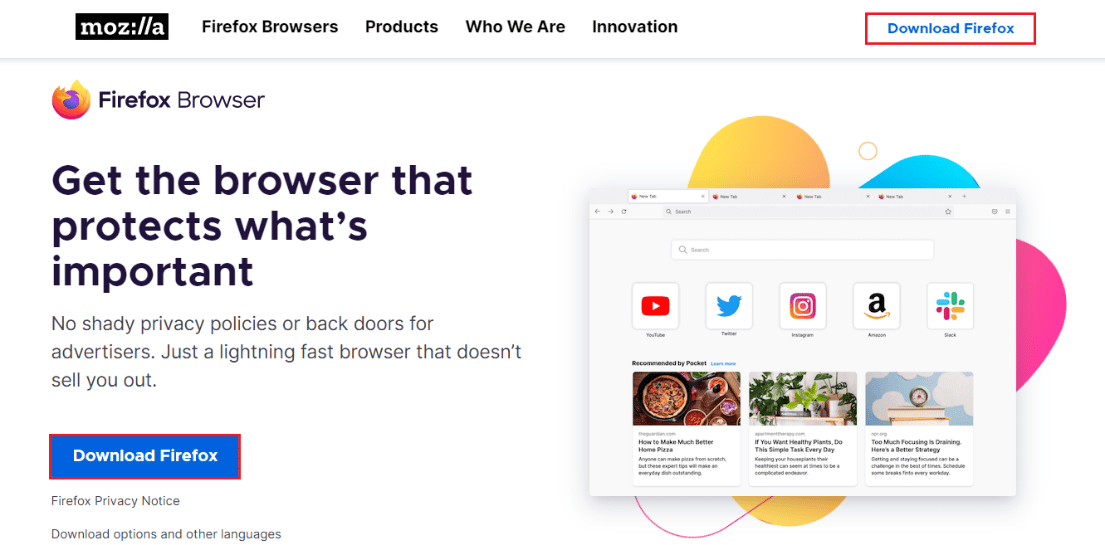
12. Двічі клацніть завантажений виконуваний файл Firefox Installer.exe, щоб запустити інсталяційний файл.
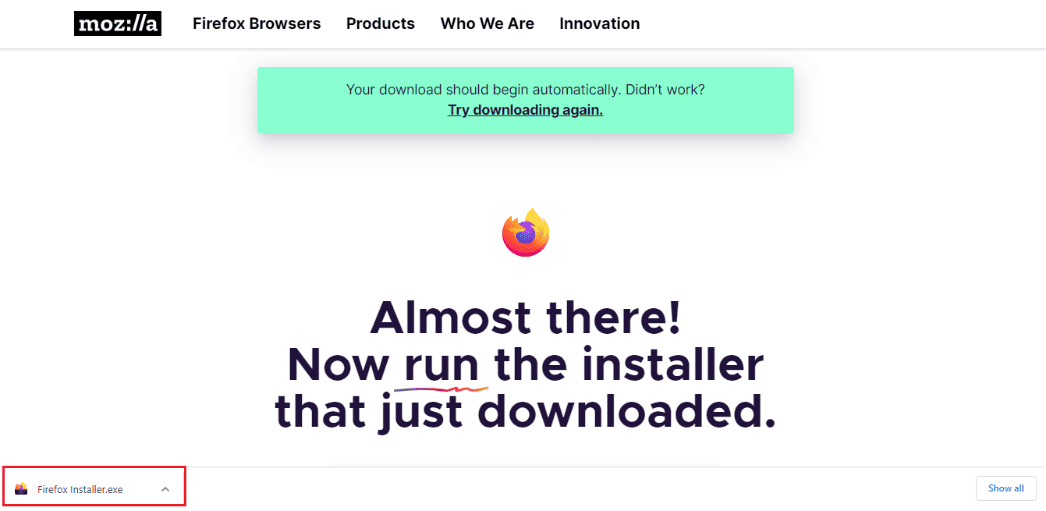
13. Дочекайтеся завершення процесу встановлення.
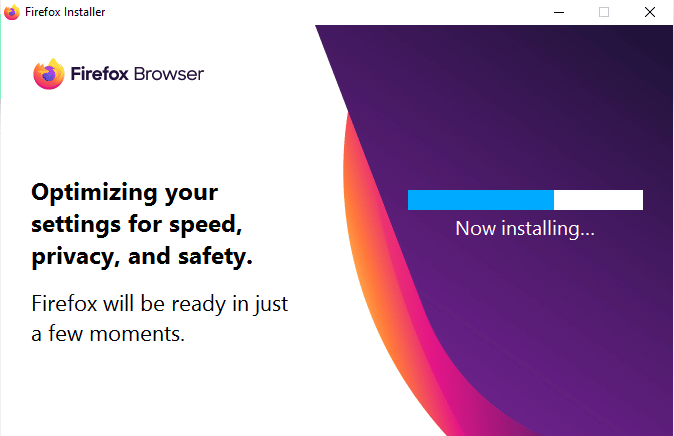
14. Запустіть програму веб-браузера Firefox на своєму ПК.

Спосіб 7: Встановіть незахищений резервний хост-замінник
Використовуючи цей метод, ми перейдемо до прихованого меню Firefox і встановимо запасний хост security.tl.insecure на певний сайт, який неможливо завантажити, а також відобразимо повідомлення про помилку з кодом помилки ssl error, слабкий сервер, тимчасовий ключ dh.
Примітка: методи № 7 і 8 можуть бути ризикованими і зазвичай не рекомендуються Firefox. Це може знизити ваш рівень безпеки/шифрування. Будь ласка, встановіть його за замовчуванням після завершення роботи.
1. Відкрийте Firefox, введіть about:config в адресному рядку та натисніть клавішу Enter.
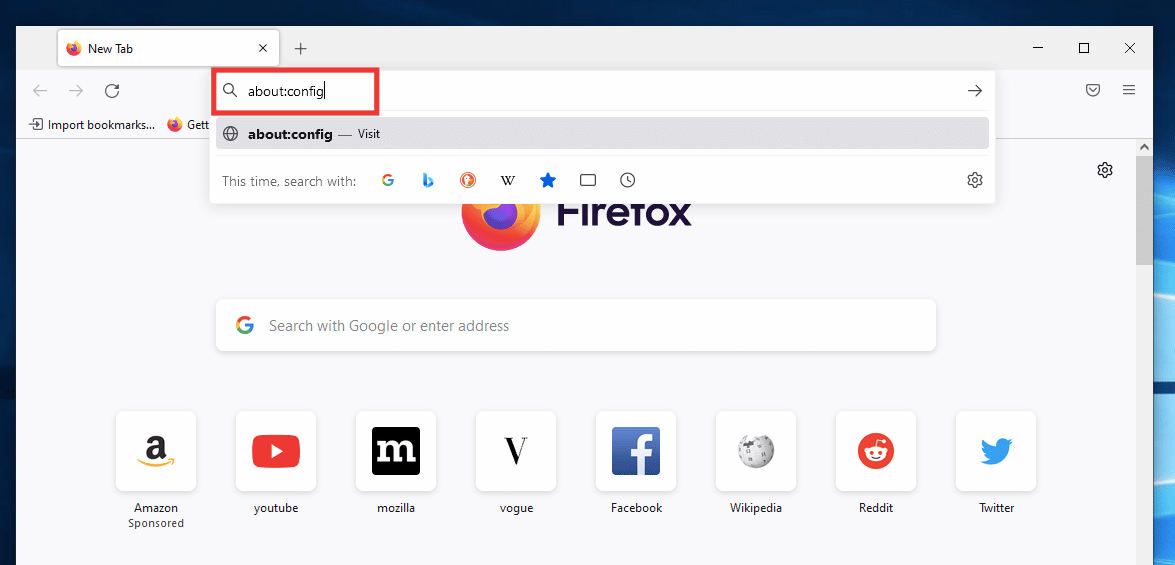
2. Натисніть кнопку Прийняти ризик і продовжити.
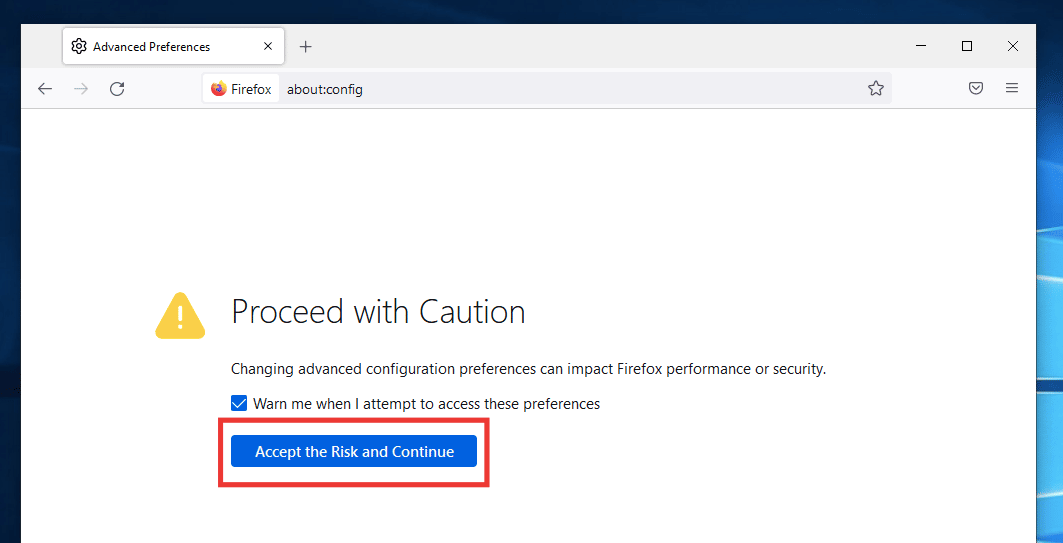
3. Скопіюйте та вставте наведений нижче текст у поле пошуку та клацніть піктограму олівця.
security.tls.insecure_fallback_host
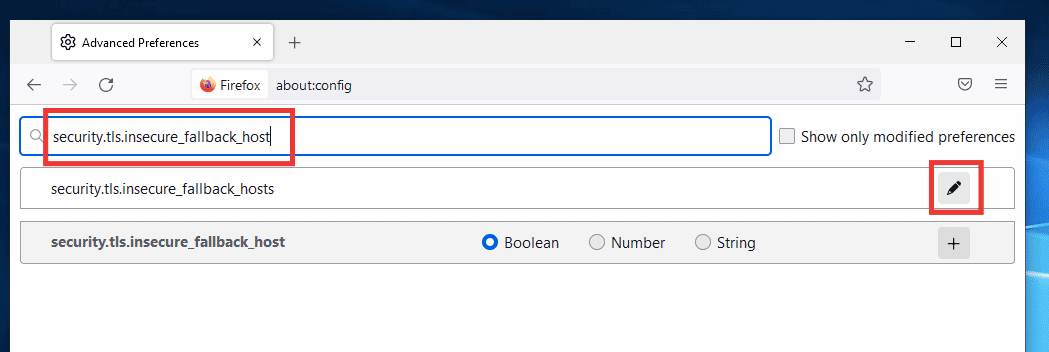
4. Потім вставте посилання на веб-сайт у діалогове вікно, у якому ви зіткнулися з помилкою, наприклад, Buzzfeed і натисніть на піктограму правої галочки.
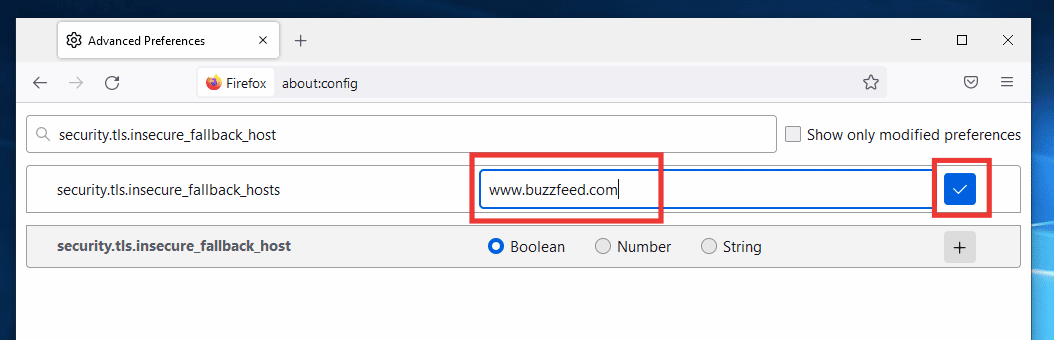
5. Нарешті перезапустіть браузер.
Спосіб 8. Змініть налаштування SSL3
Виконайте наведені кроки, щоб змінити налаштування SSL3.
1. Відкрийте Mozilla Firefox, введіть about:config в адресному рядку та натисніть клавішу Enter.
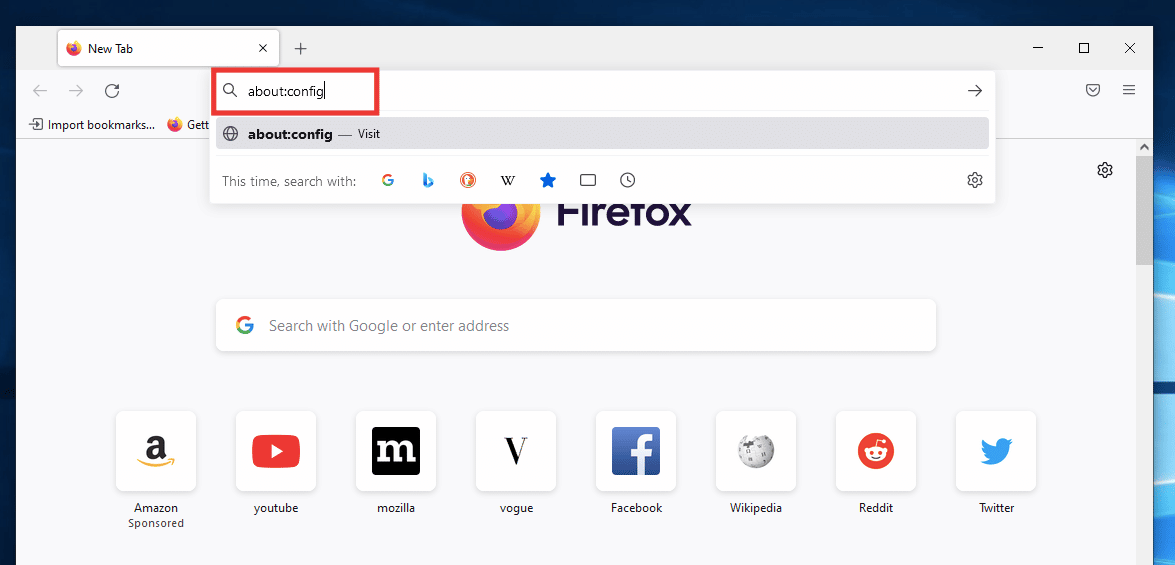
2. Натисніть кнопку Прийняти ризик і продовжити.
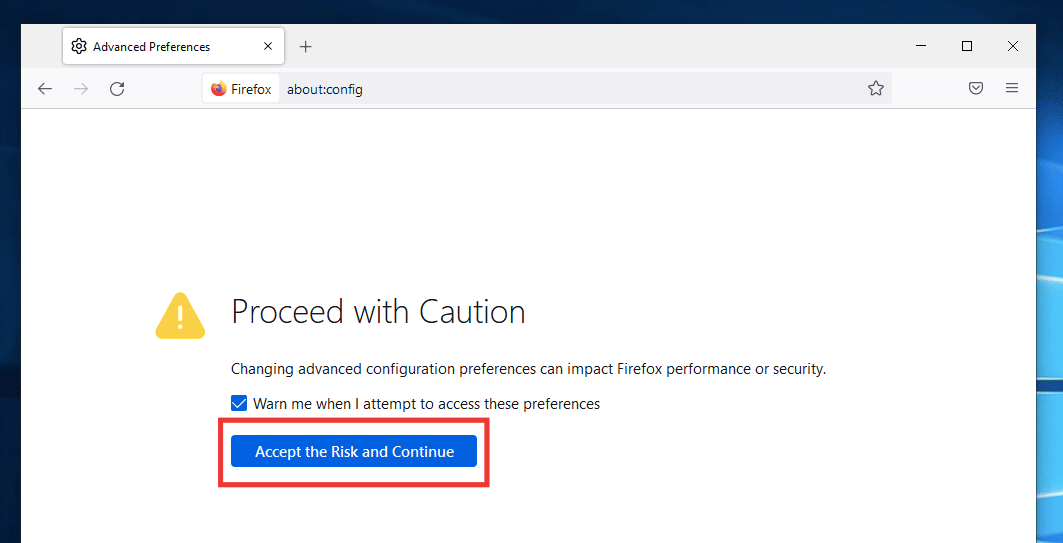
3. Скопіюйте та вставте наведений нижче текст у поле пошуку та клацніть піктограму перемикання, щоб змінити значення з істинного на хибне.
security.ssl3.dhe_rsa_aes_128_sha
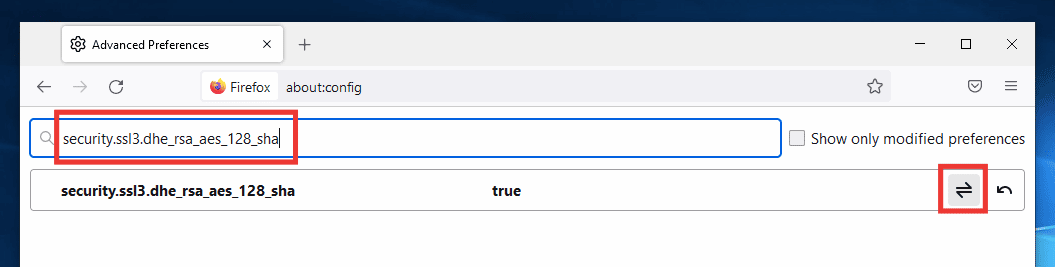
4. Потім вставте наведений нижче текст у поле пошуку та аналогічно змініть його на false, якщо встановлено на true, натиснувши піктограму Toggle.
security.ssl3.dhe_rsa_aes_256_sha
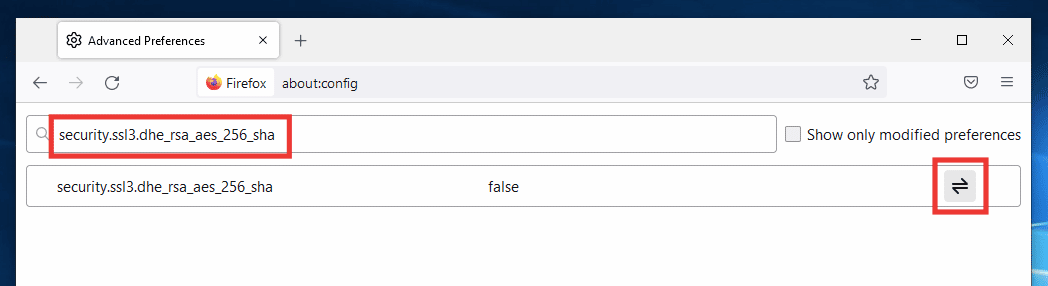
5. Нарешті перезапустіть браузер.
***
Ми сподіваємося, що цей посібник був корисним і що ви змогли виправити помилку Mozilla Firefox із завантаженням сторінки та змогли з’ясувати, чому Firefox не працює. Повідомте нам, який метод спрацював для вас найкраще. Якщо у вас є запитання чи пропозиції, надсилайте їх у розділі коментарів нижче.
